圖文詳解硬盤分區
對硬盤進行分區最常用的工具是FDISK。它存在于Windows 98啟動盤或者系統盤的Windows/Command目錄中。
下面詳盡的介紹用FDISK進行硬盤分區的步驟。
在使用FDISK對硬盤進行分區前,還需要對BIOS的啟動順序進行設置。
啟動電腦,按住“Del”鍵進入BIOS設置,在總菜單中選擇“Advanced BIOS Features”(高級BIOS功能設置)菜單項,將其中的“First Boot Device”(第一啟動設備)更改為“CD-ROM”(光盤啟動)或者“Floppy”(軟盤啟動),然后按“F10”鍵保存并退出BIOS設置。
用Windows 98啟動盤啟動系統后會出現提示(E文)。
提示的第一項表示啟動電腦并使用光驅
第二項表示啟動電腦但不使用光驅
第三項為瀏覽幫助文件。
系統正常引導后,在DOS提示符下直接輸入“FDISK”命令,然后按“Enter”鍵將顯示如圖1所示的提示界面。
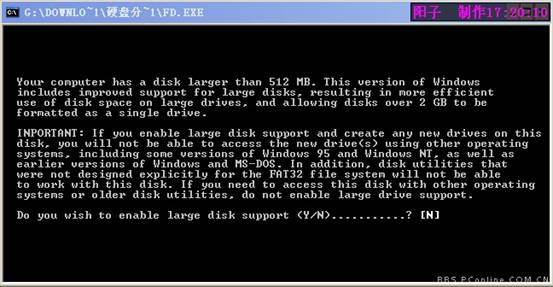
圖1
圖1中所示提示信息的大概含義是磁盤容量已經超過了512MB,為了充分發揮磁盤的性能,建議選用FAT32文件系統格式進行磁盤分區。按“Y”鍵再按“Enter”鍵后將進入“FDISK”命令的主操作界面,如圖2。
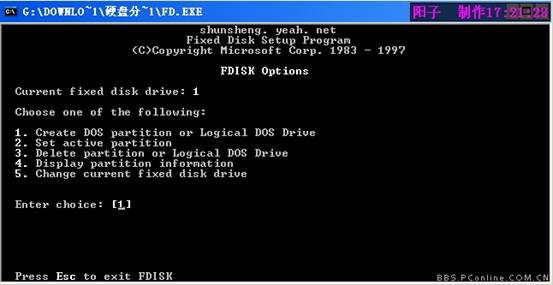
圖2 FDISK命令的主操作界面
圖2中各項的含義如下:
⑴創建DOS分區或邏輯驅動器
⑵設置活動分區
⑶刪除分區或邏輯分區
⑷顯示分區信息
⑸選擇要修改的磁盤(如果是單硬盤則無此項)
如果要建立分區,則按1再按“Enter”鍵,此時的界面如圖3
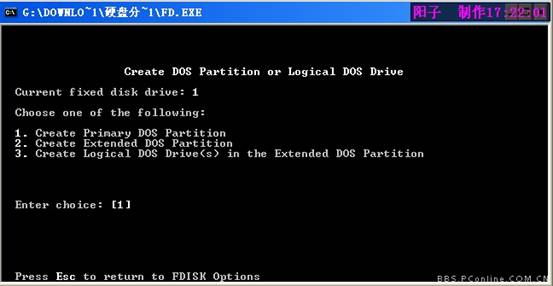
圖3 創建DOS 分區或邏輯驅動器界面
圖3中各項的含義如下:
⑴創建主分區
⑵創建擴展分區
⑶創建邏輯分區
友情提示:對硬盤進行分區應遵循以下順序:
主分區→擴展分區→邏輯分區
刪除分區則正好相反。
一個硬盤可以劃分多個主分區,但不需要劃分得太多,一個已足夠。主分區以外的磁盤空間就是擴展分區,而邏輯分區則是對擴展分區再進行劃分所得到的。
一、 創建主分區
使用FDISK創建主分區的操作步驟如下:
(1)FDISK的“創建DOS分區或邏輯驅動器界面”(如圖3)并按下“Enter”鍵會出現如圖4所示的界面,顯示FDISK開始檢測硬盤。
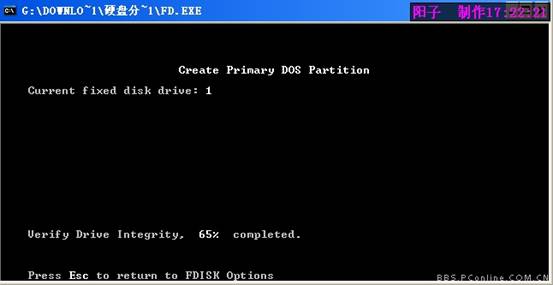
圖4 創建DOS分區掃描硬盤的過程
(2)檢測完成后屏幕提示“是否希望將整個硬盤空間作為主分區并激活”,如圖5。主分區一般都是C盤。現在可能沒有人會將整個硬盤只分一個區了吧!!!,按N,按Enter,繼續。

圖5
(3)程序再一次對硬盤進行掃描,掃描完成后要求用戶輸入主分區的大小(如圖6)。
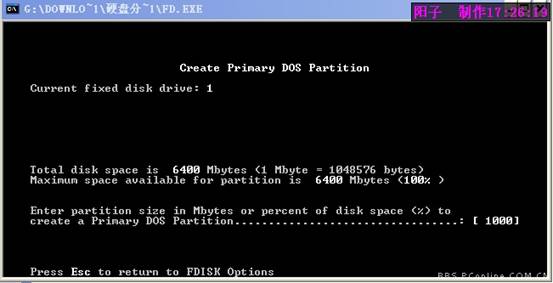
圖6
⑷你可以直接輸入數值(以MB為單位)也可以輸入百分比。本例輸入1000MB。輸入后按Enter確認,系統將自動地為主分區分配邏輯盤符C。完成后屏幕將提示主分區已建立,并顯示主分區容量和所占的硬盤比例。主分區大功告成。如圖7
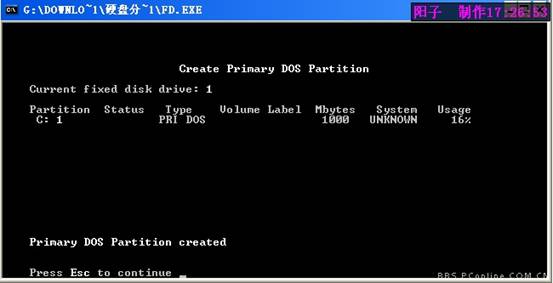
主分區完畢
二、創建擴展分區
創建擴展分區的操作是在創建主分區之后進行的,具體步驟如下:
主分區創建完成后(如圖7)按“Esc”鍵返回FDISK主菜單(如圖2)。選擇1后按“Enter”鍵,在FDISK的“創建DOS分區或邏輯驅動器界面”(如圖3)中選擇2。
程序開始掃描硬盤可建立為擴展分區的容量。掃描完成后屏幕將顯示當前可建立為擴展分區的全部容量,此時直接按“Enter”鍵即可。如果你想安裝微軟之外的其他操作系統,則可根據需要輸入擴展分區的空間大小或百分比。如圖8
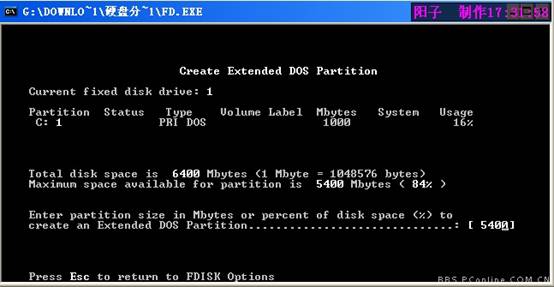
圖8
本例中直接按“Enter”。即將全部的剩余空間劃分為擴展分區。此時屏幕顯示擴展分區的大小和所占的硬盤比例,如圖9。
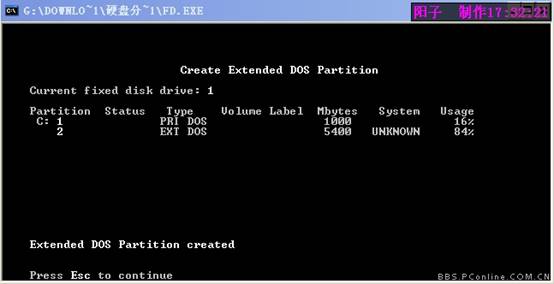
圖9
擴展分區建立完畢。
三、建立邏輯分區
擴展分區建立完畢后按“Esc”鍵后,屏幕提示沒有任何邏輯分區,如圖10,好吧,接下來我們就建立邏輯分區。
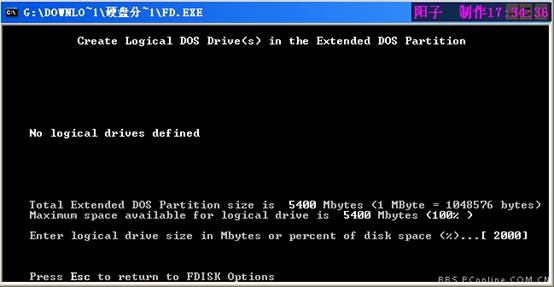
圖10
建立邏輯分區的步驟如下:
在圖10中輸入第一個邏輯分區的大小或百分比,最大不能超過擴展分區的大小。圖10中為2000MB。
按下“Enter”鍵,開始掃描剩余的磁盤空間,如圖11。
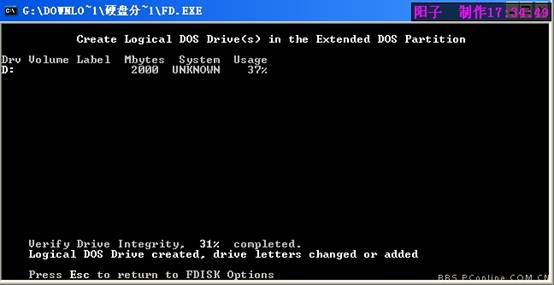
圖11
第一個邏輯分區完成后出現如圖12的界面,可以在此輸入第二個邏輯分區的大小,建立第二個邏輯分區,如圖12、13
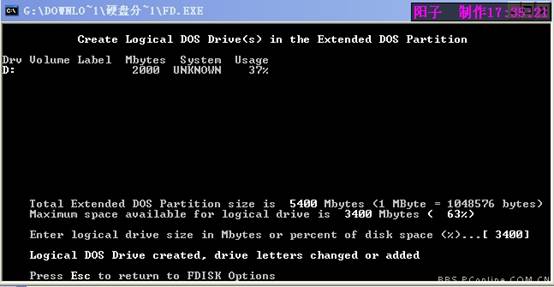
圖12
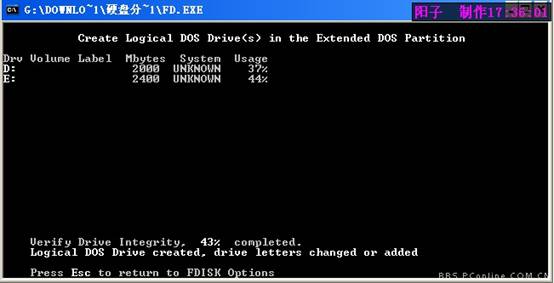
圖13
接下來第三個。如圖14
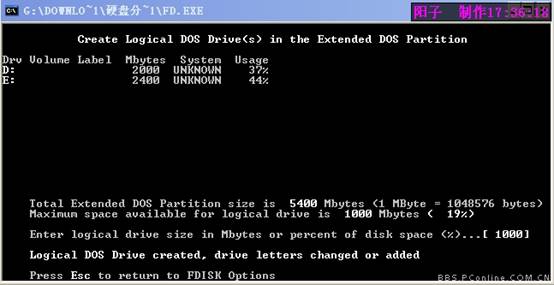
圖14
全部邏輯分區建立完畢后的界面如圖15所示。
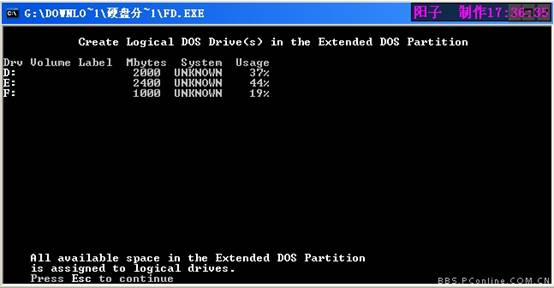
圖15
邏輯分區完畢。
四、設置活動分區
友情提示:只有主分區才可以設置為活動分區,當硬盤上同時建立有主分區和擴展分區時,必須將主分區設置為活動分區,即將主分區激活,否則硬盤將無法引導。切忌不要忘記這一步操作。
設置活動分區的步驟如下:
所有的邏輯分區建立完成后(如圖15)按“Esc”鍵,返回FDISK主界面(如圖2),然后按2設置活動分區。如圖16。
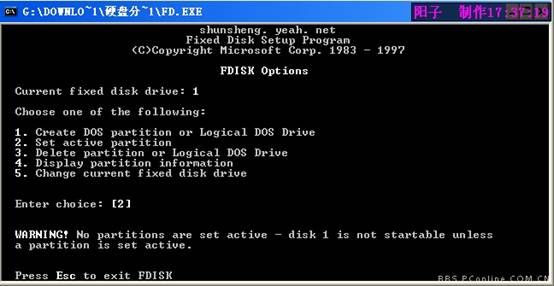
圖16
按“Enter”鍵后如圖17。此時屏幕顯示出硬盤上所有分區供你選擇。只有主分區1和擴展分區2,因此只能選擇主分區1進行激活。
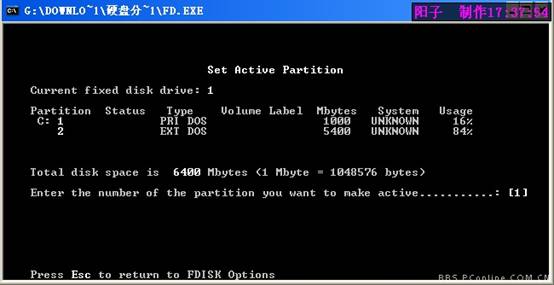
圖17
選擇1后按“Enter”鍵即可將C盤設置為活動分區。如圖18中的Status項下的A即表示C盤為活動分區。
當硬盤劃分了多個主分區時,可設置其中的任意一個為活動分區。
分區劃分完畢后可以在FDISK主界面中選擇4查看分區信息,如圖19、20、21
至此,硬盤分區完畢。
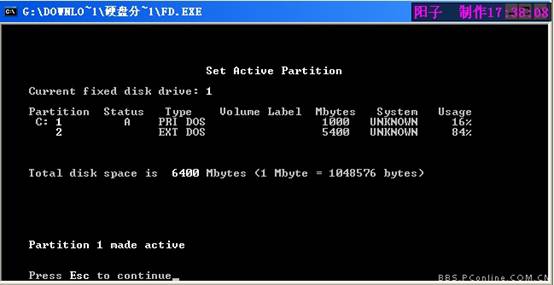
圖18
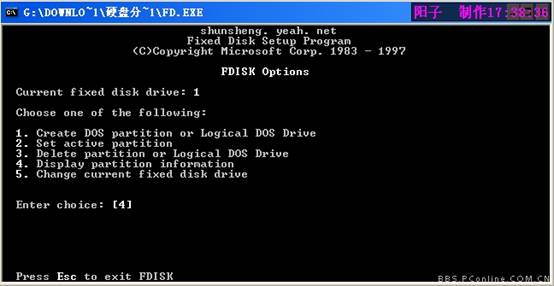
圖19
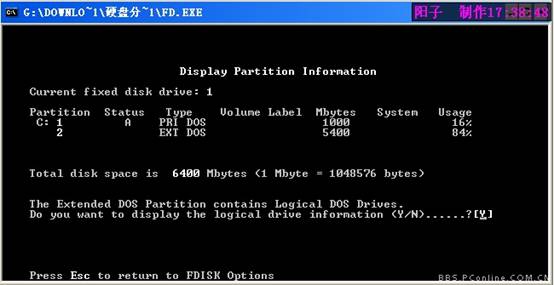
圖20
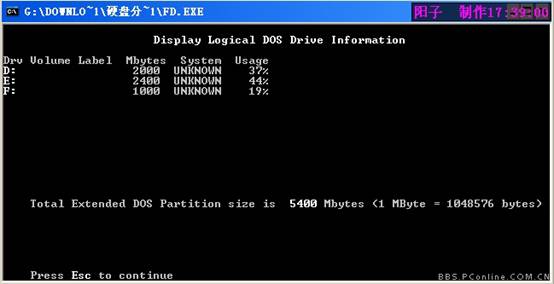
圖21
如果你的愛機有一個以上的硬盤,在FDISK主界面中還會出現如圖22 所示的界面,在這里你可以選擇要分區的硬盤。
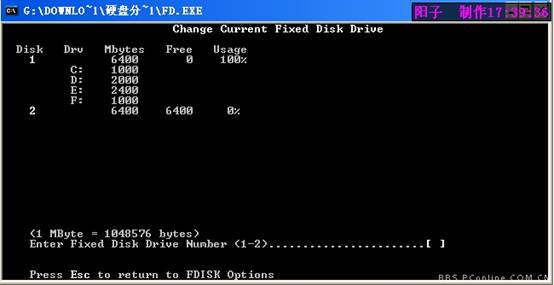
圖22
五、刪除分區
TPY混的鳥們可能也沒有幾個省油的燈吧!三天兩頭的倒騰硬盤可不是什么好事。
下面我就說說如何刪除分區。
如果你要對一個已經分好區的硬盤重新分區,首先需要把舊的分區刪除。
刪除分區應遵循以下的順序:(和建立分區的順序相反)
刪除非DOS分區→刪除邏輯分區→刪除擴展分區→刪除主分區
刪除分區的具體操作步驟如下:
在FDISK的主界面中(如圖2)選擇3。如圖23
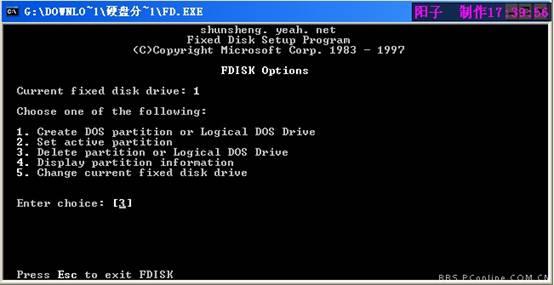
圖23
按下“Enter”鍵后進入如圖24所示的界面。
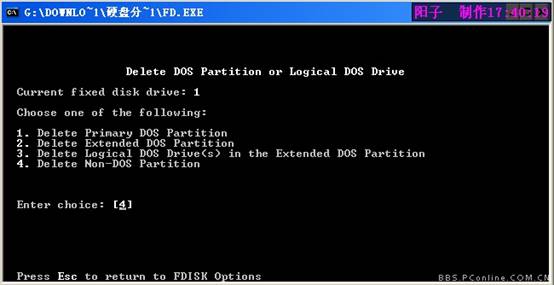
圖24
圖24中各項的含義如下:
⑴刪除主DOS分區
⑵刪除擴展分區
⑶刪除擴展分區中邏輯分區
⑷刪除非DOS分區
除非你安裝了非Windows的操作系統,否則不會產生非DOS分區。如果沒有非DOS分區,那么首先要刪除的就是邏輯分區。本例中沒有非DOS分區,因此直接選3進入如圖25的界面。在圖25中輸入要刪除的邏輯分區的盤符、卷標(本例中未設卷標),最后輸入“Y”,按“Enter”后將進入圖26的界面,不再贅述。詳見圖26~28
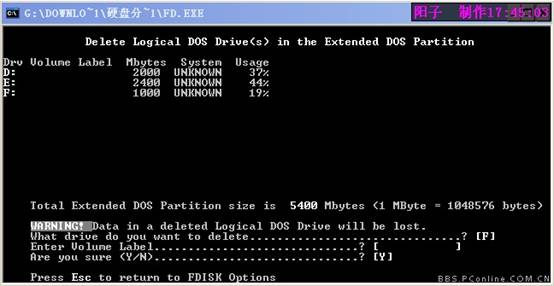
圖25
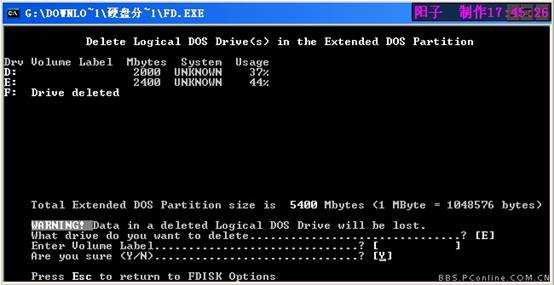
圖26
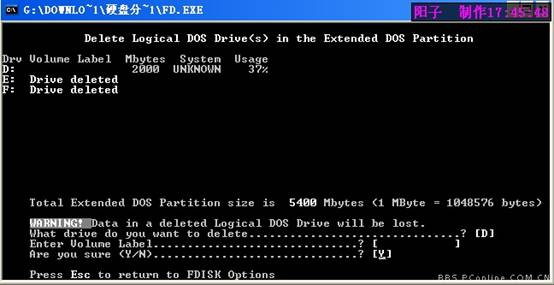
圖27
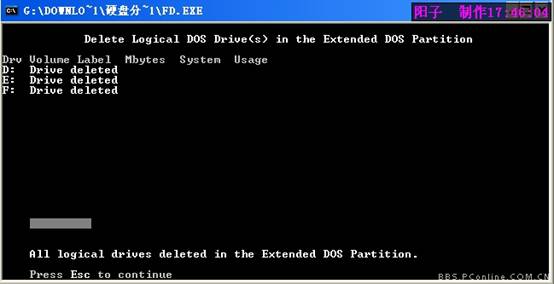
圖28
邏輯分區刪除完成后,在FDISK刪除分區界面中選擇2,進入如圖29所示的界面,在此選擇要刪除的擴展分區,然后按“Y”再按“Enter”即可將整個擴展分區刪除。
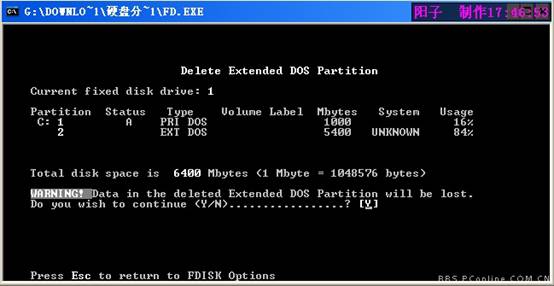
圖29
最后刪除主分區
在在FDISK刪除分區界面中選擇1,進入如圖30所示的界面,依次輸入要刪除的分區、卷標后確認即可刪除主分區。分區全部刪除后會出現如圖31所示的界面。
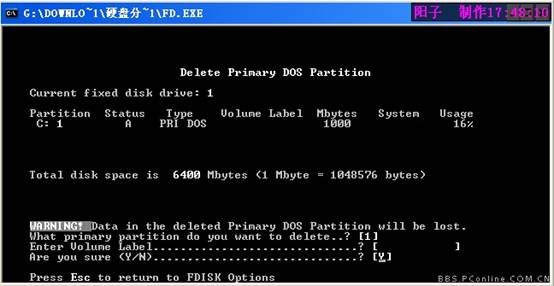
圖30
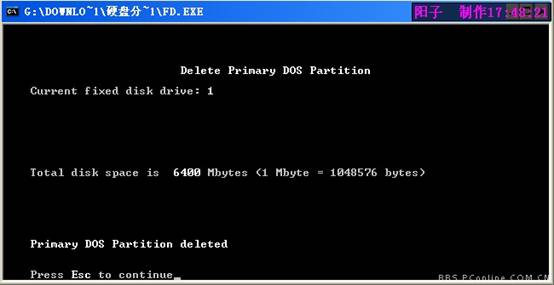
圖31
此時如果在FDISK的主界面(圖2)中選4查看分區信息,將出現如圖32的界面,提示沒有任何分區。
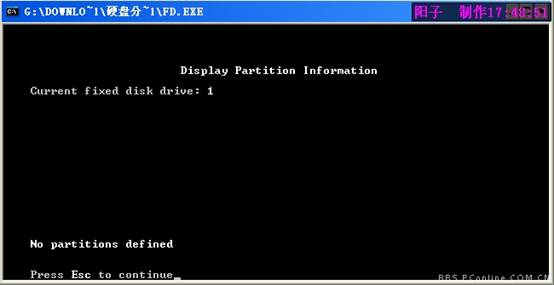
全部分區完成了,來查看一下分區信息吧。
步驟如下:
在FDISK主界面中(如圖2)選4,按“Enter”鍵,即可顯示主分區和擴展分區的信息,如圖33
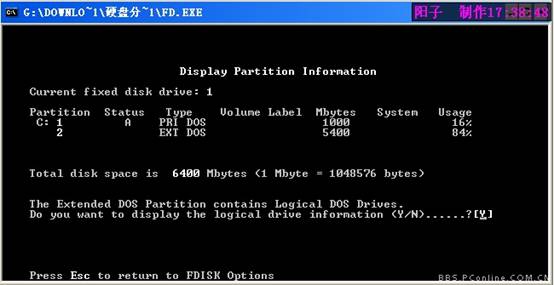
圖33
圖33中詢問你是否要顯示邏輯分區的信息。按“Y”將顯示邏輯分區的詳細信息。如圖34所示。
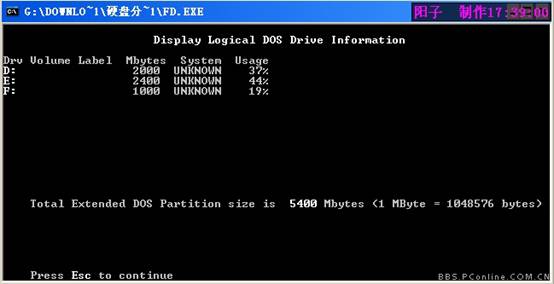
新聞熱點
疑難解答